Como revisar a cadeia de custódia de ativos de TI sensíveis
O InvGate Asset Management facilita o rastreamento e o monitoramento de toda a cadeia de custódia dos ativos de TI. Desde a aquisição até a aposentadoria, cada mudança pela qual passa um ativo é automaticamente registrada e armazenada.
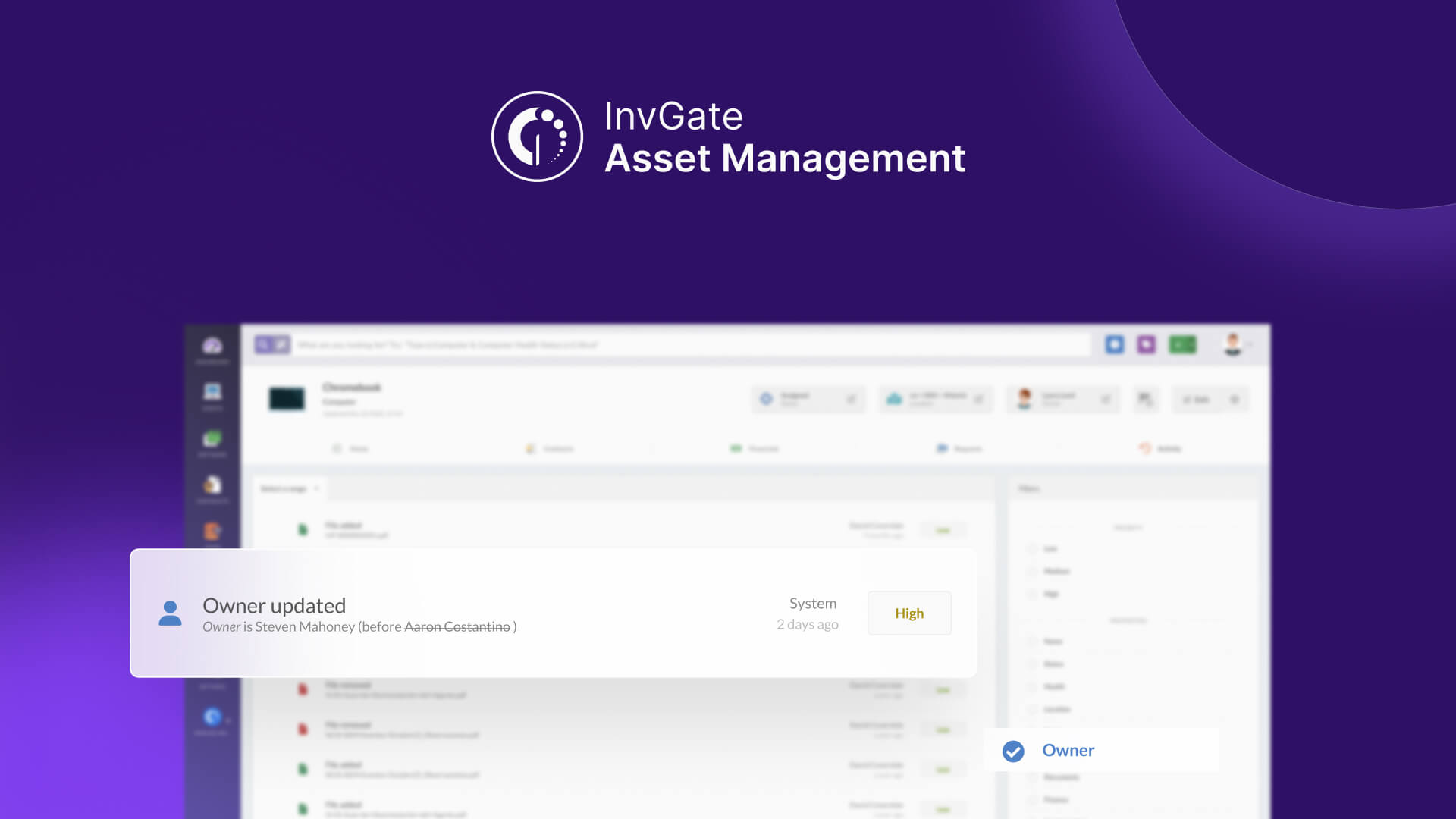
Esse nível de rastreabilidade é especialmente crucial para os ativos confidenciais. Com um registro claro das alterações de status, transferências de propriedade e atualizações de localização, a sua organização pode garantir a responsabilidade, reduzir os riscos e manter o controle total dos seus ativos mais importantes.
Nas seções a seguir, mostraremos como verificar a atividade de status de um ativo e aplicar filtros adicionais para visualizar informações específicas.
Como ter uma visão geral da cadeia de custódia verificando a atividade de status do ativo
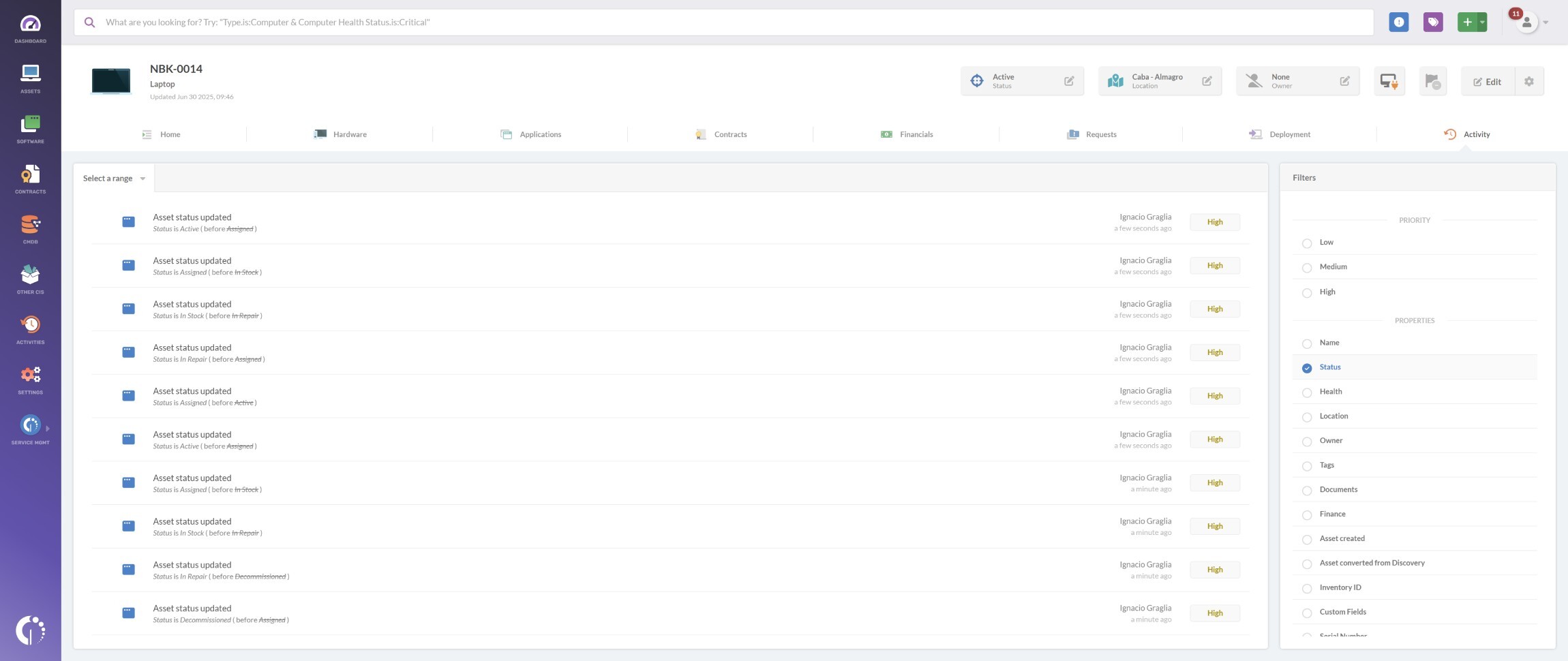
Você pode aplicar muitos filtros diferentes para revisar o histórico completo de um ativo, incluindo alterações de propriedade, localização, integridade ou campos personalizados.
Neste exemplo, vamos nos concentrar no filtro de status porque ele oferece visibilidade clara de todo o ciclo de vida do ativo de TI, o que o torna uma das maneiras mais perspicazes de monitorar a cadeia de custódia de um ativo. Veja a seguir como verificar a atividade de seus ativos confidenciais:
- Vá para Ativos.
- Pesquise e selecione o ativo específico que deseja revisar.
- Vá para a guia Atividade.
- Na seção Filtros, role para baixo até Propriedades e clique em Status.
Opcional: é uma boa ideia marcar todos os seus ativos importantes para que você possa identificá-los e monitorá-los facilmente. Dessa forma, você pode usar essa etiqueta para filtrar e selecionar rapidamente o ativo de que precisa.
Observação: você pode adicionar quantos filtros forem necessários para encontrar exatamente as informações que está procurando. À medida que você aplicar os filtros, a linha do tempo da atividade desse ativo será atualizada automaticamente na tela.